Kaava

- 3679
- 744
- Darryl Hammes MD
LibreOffice on ilmainen toimisto toimistolle, joka sisältää samanlaisia MS -toimistotyökaluja, joissa on tekstit, kaavat, tietokannat, grafiikat ja esitykset. Kaavojen luomiseksi ja muokkaamiseksi käytetään matematiikan apuohjelmaa, ja laskentaohjelma on suunniteltu toimimaan sähkötaulukoiden kanssa. Kaikki työkalut on kytketty toisiinsa ja integroitu kokonaisohjelmistoympäristöön.

Voit lisätä kaavat LibreOffice Writer Editor -sovellukseen sekä sopeutua matematiikkaan ja laskea laskenta. Matematiikkaa voidaan käyttää itsenäisesti tai kutsua toiseen pakettisovellukseen. Kirjailijaan kaava asetetaan riippumattoman objektin muodossa. Se on tarkoitettu vain nauhoitukseen, ja laskentatoimenpiteet suoritetaan Calcissa.
Käyttämällä matematiikkaa
Voit luoda kaavan erillisenä asiakirjana:
- Siirry lähtökeskukseen ja valitse matematiikka.
- Valitse Avoin libreOffice -tiedostossa "Luo", "Formula".
- Näiden toimien jälkeen editori -ikkuna tulee näkyviin. Se koostuu kolmesta osasta: työkalurivi, ennakkosetelinkäyttöikkuna ja komentoikkuna, joka on suunniteltu käyttämään merkintäkoodia.
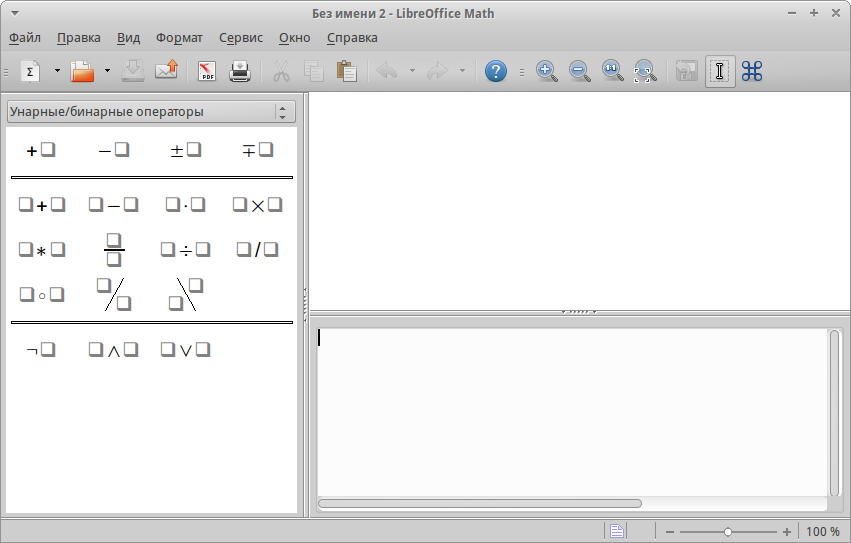
Toimittaja libreoffice matematiikka
Symbolit ja lausekkeet vastaavat erityisiä tiimikoodeja. Esimerkiksi, jos syötät % -alfa -koodin ikkunaan, kreikkalaisen aakkosten α kirjain näytetään tekstissä. Ja jos lausekkeen ensimmäisen symbolin ja nimen välillä asetetaan symboli "i", niin se kirjoitetaan kursivointiin. Voit oppia kaikki koodit tai voit käyttää apuohjelmassa ehdotettua automaatiota.
Voit lisätä kaavan tekstiin seuraavilla tavoilla:
- Pääelementtien paneelin käyttäminen. Luokat sijaitsevat sen yläosassa. Ja valitusta ryhmästä riippuen joukko merkkejä muuttuu.
- Soita kontekstivalikkoon. Napsauta merkintäkoodin oikeaa painiketta ja näkyvissä olevassa valikossa tarjotaan lausekkeita, joita voit käyttää.

Kontekstivalikko LibreOfficessa
- Merkkikomentojen käyttäminen. Merkintäkielen hyvällä kehityksellä kaavojen luomisprosessi tapahtuu mahdollisimman nopeasti. Esimerkkejä merkinnästä ja ilmaisuista, jotka ne tuovat asiakirjaan:
- a^2 - a2;
- A Times B - A × B;
- eräs <= b - a ≤ b;
- äärettömyys - φ;
- Sqrt a - √a;
- Summa a_n - ∑an.
Kreikan kirjeen kirjoittamiseksi sinun on laitettava %, ja sen jälkeen koko nimi on latinalainen. Tai voit mennä "palveluun", "luettelo" -ikkunaan. Siinä on putoava luokkavalikko ja oma merkkiryhmä jokaiselle. Voit valita ketään ja paina "insertti".
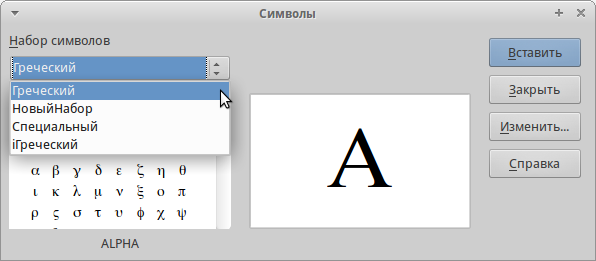
Symboliluettelo libreoffice -matematiikassa
Jos esität lausekkeita ja symboleja paneelin avulla, niin merkintäikkunassa vastaavat komennot on edelleen määrätty. Ja voit kopioida joitain kappaleita tai muokata, jos kirjoitat monimutkaista lauseketta.
TÄRKEÄ. Kun käytät merkintää, älä unohda menettelyä. Ryhmitä tarvittavat toimenpiteet kiharakiinnikkeisiin. Esimerkiksi, jos kirjoitat murto -osan, jos numeroijalla on yksi numero ja nimittäjä on määrä, tämä määrä on tallennettava suluissa. Muutoin ohjelma, joka jakaa ensimmäisen numeron toisella, ja kolmas lisää tähän murto -osaan. Kuvakiinnikkeitä ei näytetä kaavassa, vaan palvele vain niin, että ohjelma ymmärtää, mitä laskelmia kirjoitat.Matriisia nauhoittaessa siirtyminen toiselle riville on merkitty kaksinkertaisella arinalla ##, ja uudessa sarakkeessa on vain # #. Sinun on myös käytettävä skaalautuvia kiinnikkeitä niin, että ne kattavat kaikki matriisin linjat. Sama fraktioille. Skaalautuvat kiinnikkeet johtuvat vasemman tai oikean komennon ensimmäisen kuvan kiinnikkeen edessä ja ennen finaalia.
Jos termeissäsi on vain yksi avauskiinnike, editor näyttää virheen ja tulostaa kysymysmerkin paikkaan, jossa toinen sulkeutuu. Estämään tämän tapahtumista, laita käänteinen viiva \. Sitä ei myöskään näytetä, se on vain signaali apuohjelmalle, jota toisen kiinnikkeen ei pitäisi olla. Skaalautuvien kiinnikkeiden osalta sinun on annettava "oikean osan" sulkevan kiinnikkeen sijaan.
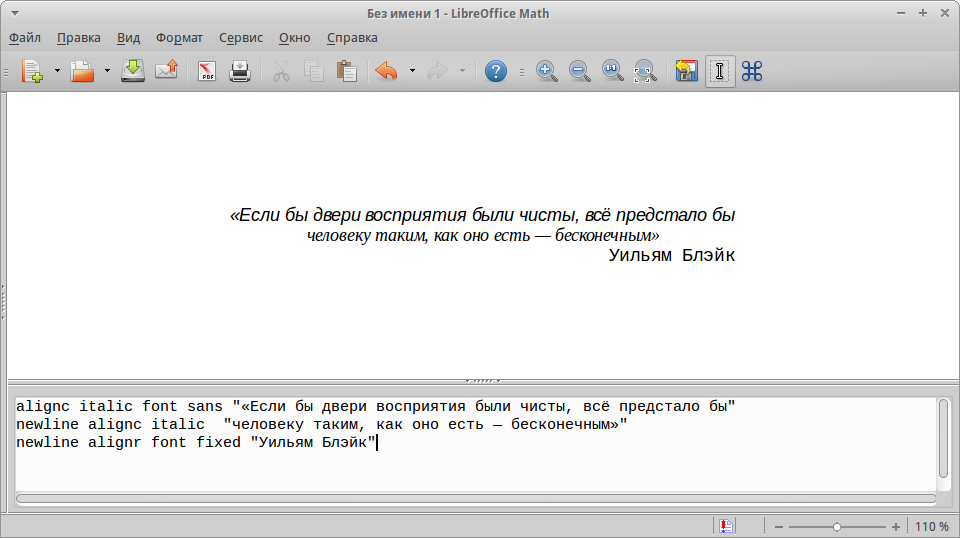
Tekstin asettaminen kaavoihin
Edellä esitetyn lisäksi toimittaja tietää kuinka:
- Tunnista toiminnot, ja jos tämä ei tapahdu automaattisesti, voit käyttää "func" -komentoa;
- Tallenna moni -linjayhtälöt seuraavalle riville "Newline" on kirjoitettu;
- Laita useita aukkoja tai käytä välilehtiä;
- Käytä numeerisia rajoja, integraaleja, määriä ja johdannaisia;
- Kirjoita teksti kaavoihin;
- Sillä on laaja muotoilu suunnittelusta (väri, fontti, tasoitus jne.
Tallentaaksesi luodun kaavan kirjastoon napsauttamalla editor "Tiedosto", "Tallenna".
Lisää kirjailijaan ja Calciin
Kaavan asettaminen kirjoittajan toimittajaan:
- Luo uusi asiakirja tai avaa olemassa oleva.
- Siirry "Lisää" -valikkoon, sitten "objekti" ja "kaava". Voit myös napsauttaa valikkopaneelin painiketta. Tai jos sitä ei ole siellä, napsauta paneelia oikealla painikkeella ja etsi kaavakuvake.
- Kaavaeditori avautuu.
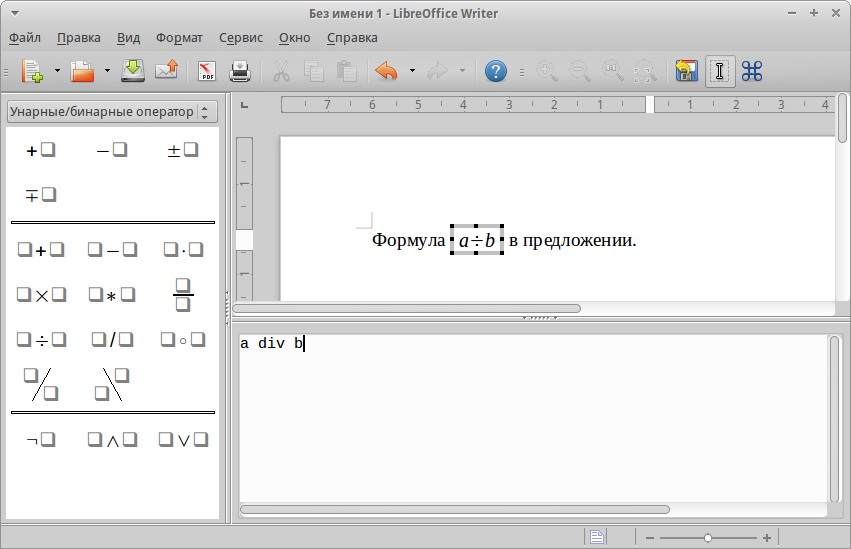
Kaava aseta kirjoittaja -asiakirjaan
- Suorita työn sen kanssa napsauttamalla ESC.
Editorissa voit sisustaa kauniisti tekstin sijainnin:
- Tehdä numerointi- ja ristilinkkejä;
- Kohdistus;
- Tyylit, virtaavat tekstillä;
- Tekstitila, jonka avulla voit kohdistaa kaavan viivan korkeuteen;
- Tausta, koko ja runko.
Et voi kirjoittaa mitään uudelleen, mutta lisää aikaisemmin kirjastosta luotu:
- Siirry valikkoon "Lisää", "Objekti" ja valitse "Ole-objekti".
- Valitse näkyvästä ikkunasta "kaava".
- Napsauta "Luo tiedostosta".
- Valitse haluttu tiedosto ja napsauta "Lisää".
- Jos huomaat "Yhdistä tiedostoon", niin kun se muuttaa kaiken, mikä on muuttunut.
Ja myös kätevä mahdollisuus kirjailijalle, jos olet hallinnut merkinnän kielen. Tulosta haluttu koodi suoraan tekstissä, valitse sitten ja siirry "Lisää", "Object", "Formula" -valikko. Ja tämä ilmaisu muuttuu halutuksi ilmeeksi.
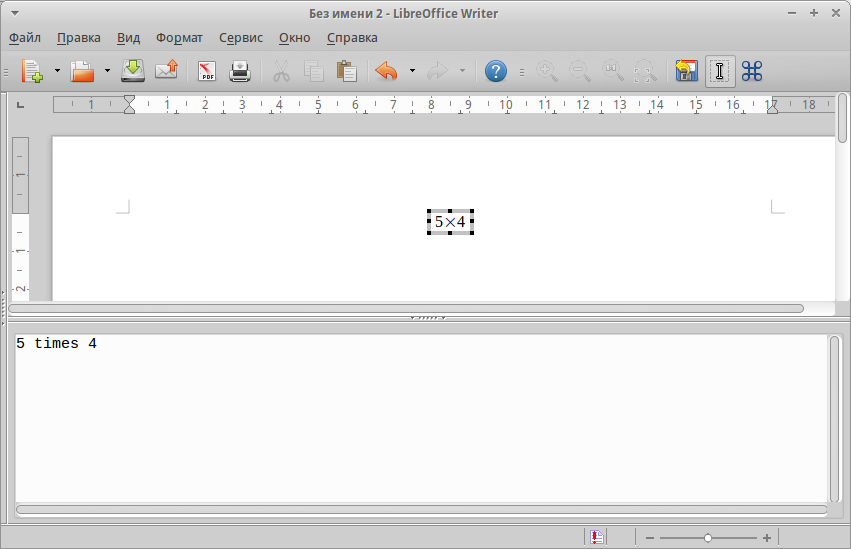
Arvojen syöttötulos kirjailijaan
Mitä tulee kaavojen luomiseen sähkötaulukoiden CalcreOffice -paketin toimittajaan, niin samanlaisia toimia. Mutta jos haluat laskea kaavan, kirjoita se soluun tasa -arvon jälkeen. Ne voidaan painaa manuaalisesti tai valita paneelin painikkeet. Calc on hyvin samanlainen kuin Excel ja mahdollistaa myös solujen toimintojen, ekspressioiden ja solujen käytön. Ohjausrajapinta on myös lähellä sitä.
Näin farmioiden luominen, muokkaaminen ja lisääminen ilmaisessa toimistopussissa libreoffice toimii. Ei kovin kätevä kokemattomalle käyttäjälle, koska se vaatii tietyn teoreettisen valmistelun. MS -toimistossa sama asia toteutetaan monien mukaan intuitiivisessa rajapinnassa kaikki kehittäjien on jo harkittu, eikä sen tarvitse tutkia jonkinlaisia koodeja ohjeita. Mutta toimiston librit ovat täysin ilmaisia, ja kun kokemus kertyy käytössä, se lopettaa myös vaikeuksien aiheuttamisen. Jätä kommentit kaavojen käytöstä erilaisissa pakettisovelluksissa ja niiden nopeaa editointia.

